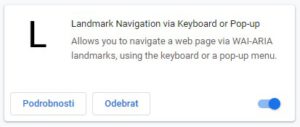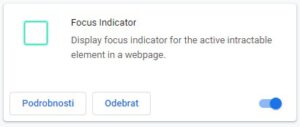V pondělí 26. 10. jsem měl možnost (za kterou velmi děkuji) přispět do programu online semináře Informační technologie v knihovnách 2020. Seminář byl tématicky zaměřen na problematiku přístupnosti webových stránek a knihovních katalogů.
A protože záznamů frontálně vedených nízkoprahových přednášek k tomuto tématu je k dispozici spousta a nepřišlo nám fér opakovat už x-krát řečené (obzvlášť, když si je mohou zájemci kdykoliv pustit), rozhodli jsme se, že seminář zaměříme co možná nejvíce prakticky a nabídneme účastníkům možnost si testování různých aspektů přístupnosti vyzkoušet v praxi. A v závěru představit i nově online zveřejněnou metodickou příručku Přístupné webové stránky.
Pro informační předpřipravení se jsme účastníkům doporučili především následující zdroje:
- metodickou příručku Přístupné webové stránky, kterou připravila Eva Cerniňáková,
- některé z mých článků/ záznamů prezentací
A když už jsme do přípravy a vlastní realizace semináře investovali spoustu času a energie, rozhodli jsme se jeho výstupy veřejně nabídnout všem, kdo o ně budou mít zájem. Zájemcům tedy nabízíme videozáznam webináře, představení příručky i příručku samotnou 🙂
Záznam online semináře Informační technologie v knihovnách 2020
Představení příručky Přístupné webové stránky
Ohlasy účastníků
Ačkoliv jsme se koncepcí rozkročili hodně zeširoka – program zahrnoval živé vstupy, předtočené materiály, online práci ve skupinách, sdílení výsledků, diskusi… – seminář se i díky aktivnímu přístupu účastníků vydařil a měl jsem z něj skvělý pocit. A soudě podle ohlasů, líbil se i účastníkům, kteří jej hodnotili jako nadmíru přínosný. Rád bych ocitoval aspoň některé z nich.
- Seminář mi moc pomohl, zorganizování práce ve skupinách muselo být nesmírně náročné na přípravu, ale byla jsem ráda, že jsme si všechno mohli prakticky vyzkoušet. Podrobné představení příručky mi také ujasnilo mnoho věcí.
- Díky za velmi zajímavý, přínosný a prakticky zaměřený seminář.
- Celý online seminář byl výborně připravený (obsahově), technicky výborně zabezpečený, lektoři naprosto výjimeční…
- Děkuji za přípravu webináře! Vše bylo velmi srozumitelné a oceňuji interaktivní část. Příručka je také výborná a těším se na další aktualizace.
- Uvedla jsem, že byla účast „spíše přínosná“ pouze proto, že jsem si materiály prostudovala dopředu a v samotný den to bylo spíše takové opakování. Ale s praktickými ukázkami a v důsledku je i to prostudování materiálů zásluha webináře 🙂
- Opravdu velmi děkuji za uspořádání akce, která pro mne byla moc přínosná. Zorganizovat práci v menších skupinách a vytvoření všech materiálů muselo stát velké úsilí, které se ale podle mne opravdu zúročilo, vše bylo snadno pochopitelné a návodné.
- Super připravený seminář, děkuji a přeji pěkný den 😃
- Moc děkujeme, bylo to velmi přínosné!
Online seminář Informační technologie v knihovnách 2020 aneb Přístupnost knihovních webů a katalogů
Rozsáhlý článek, shrnující informace, které na semináři zazněly (včetně výstupů praktických úkolů), vyšel v čísle 3/4 2020 Bulletinu SKIP.
Poděkování závěrem
Závěrem bych rád poděkoval Lindě a Evě za perfektní spolupráci. Bylo mi opravdu ctí a potěšením se na semináři podílet a svou trochou přispět k jeho zdárnému průběhu.
Tématika přístupnosti v časopise Čtenář
Přístupnost byla i stěžejním tématem desátého čísla měsíčníku Čtenář. Pod zastřešujícím názvem „KNIHOVNY A HANDICAP FRIENDLY“ v něm vyšlo sedm článků, které se této tématice podrobně věnují.
Seminář Informační technologie v knihovnách 2020 připravily pražská organizace SKIP, Národní knihovna ČR, Knihovna Jabok a Osvobozená knihovna, z. s.